
LDAP検索を使ってemailアドレスを簡単に登録する
概要
あらかじめサーバーに登録されているemailアドレスを本機から検索して、本機に登録できます。emailアドレスを、一から入力しなくても簡単に登録できるので、複数の宛先を登録する際や、複数台の機械に同じ宛先を登録する際に便利です。
- Active Directoryは、ネットワークのユーザーやポリシーを管理するディレクトリ・サービスの1つです。
- LDAP(Lightweight Directory Access Protocol)は、ディレクトリ・サービスに接続するために使用される通信プロトコルの1つです。
ここでは、以下を前提に説明します。
マイクロソフトのActive Directoryに実装されているLDAP機能を使用する
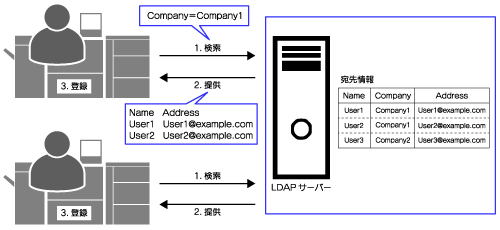
メリット
既存のサーバー環境にユーザー情報がある場合、その情報を使用することで簡単にemailアドレスの登録ができます。
本機にユーザー情報を新規作成する必要がないため、効率よくユーザー登録ができます。
複数台の機械を使っている場合は、この外部サーバーの情報を使用することで、複数台の機械について簡単に同じemailアドレスが登録できます。
上記の機能を使用するためには、以下の構築と設定、操作が必要です。
Active Directoryの構築
外部サーバーを使ってActive Directoryドメインを構築します。管理者だけが行う手順です。詳しくは、Windowsでの「Active Directory構築」([ネットワーク/セキュリティー])をごらんください。
Web ConnectionによるLDAP設定
Web ConnectionでLDAPの設定をして、外部サーバーに接続します。管理者だけが行う手順です。詳しくは、「LDAP設定」([ネットワーク/セキュリティー])をごらんください。
手順(タッチパネルによるLDAP検索/登録)
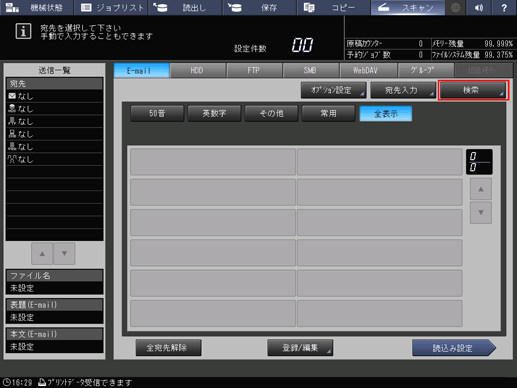
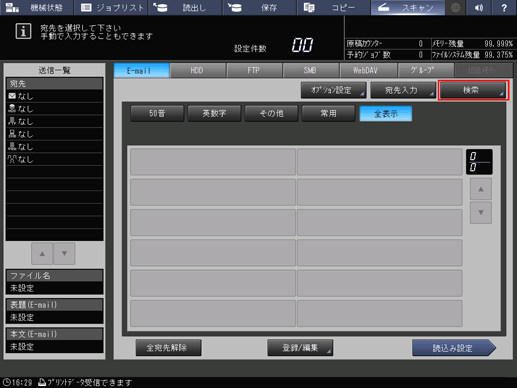
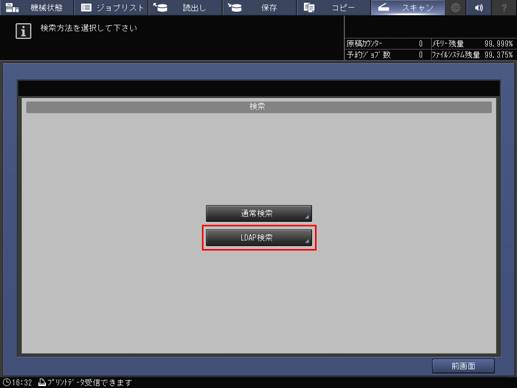
この画面が表示されない場合は、管理者に確認してください。
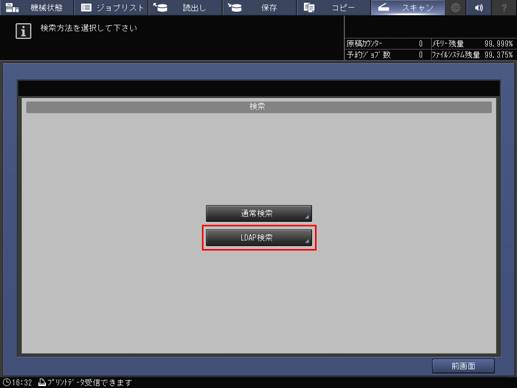
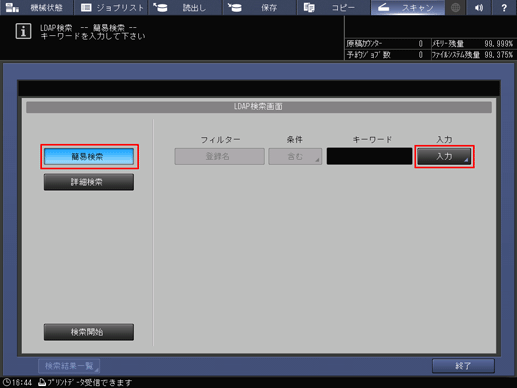
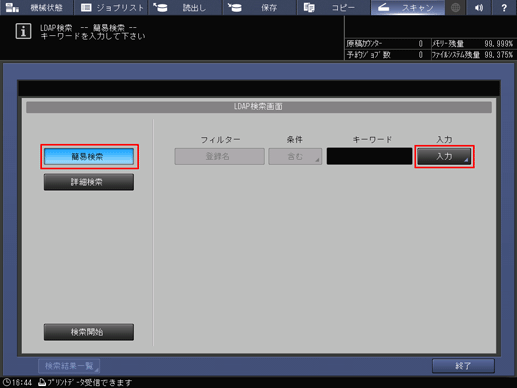
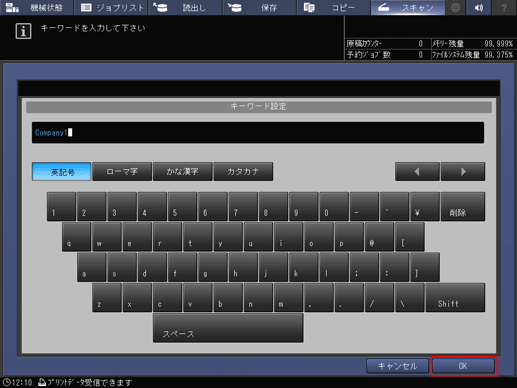
ここでは、「Company1」を入力します。
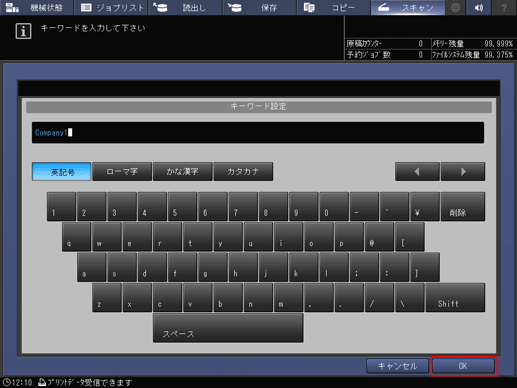
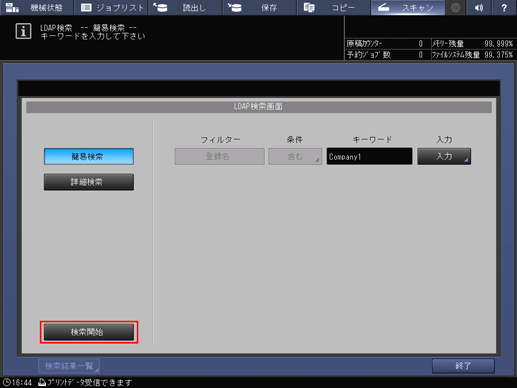
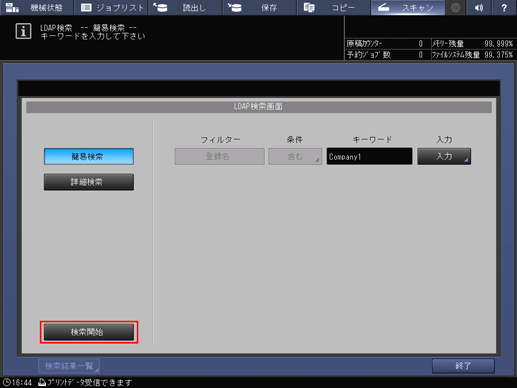
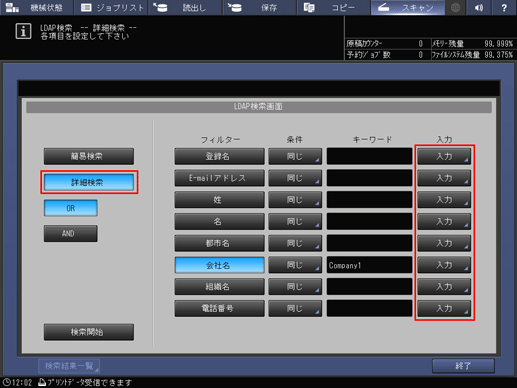
[フィルター]は、絞込むユーザーデータの種類([登録名]、[E-mailアドレス]など)です。キーワードを入力すると自動的に選択されます。
[条件]は、どのような条件でキーワード検索するかの設定です。[同じ]、[含む]、[始まる]、[終わる]があります。たとえば、[同じ]の場合は、キーワードと一致するものだけが検索結果に出ます。[含む]では、キーワードが部分的に入っているものが検索結果に出ます。
[OR]を選択すると、選択したフィルターのいずれかに該当するものが検索結果に出ます。[AND]を選択すると、選択したフィルターのすべてに該当するものだけが検索結果に出ます。
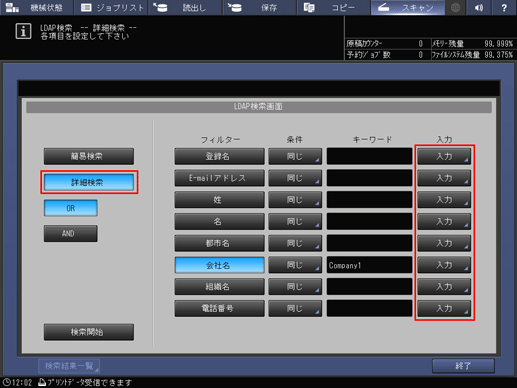
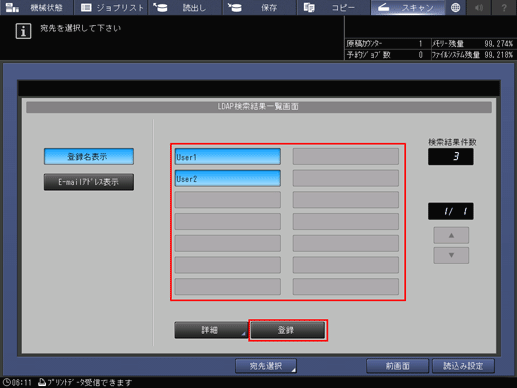
ここではUser3のCompanyは「Company2」のため、検索結果として表示されません。
[E-mailアドレス表示]を押すと、emailアドレスが表示されます。
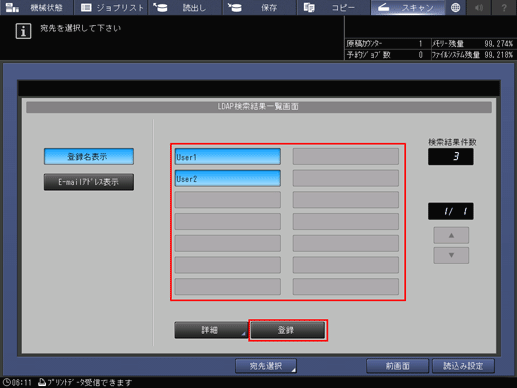
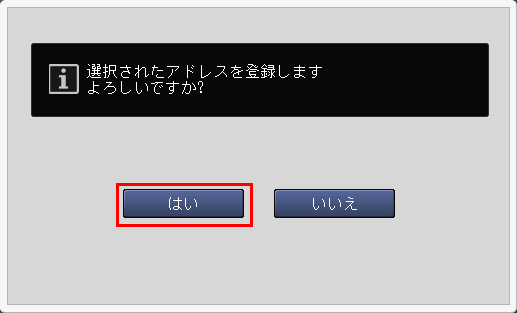
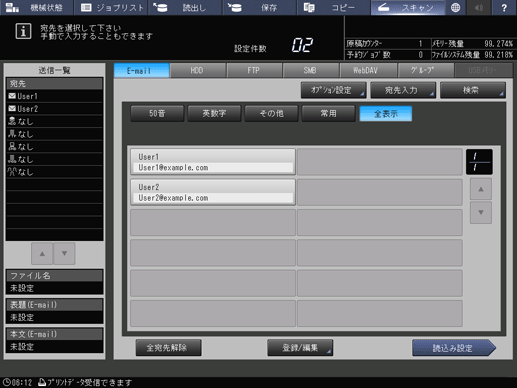
選択したアドレスが登録されます。
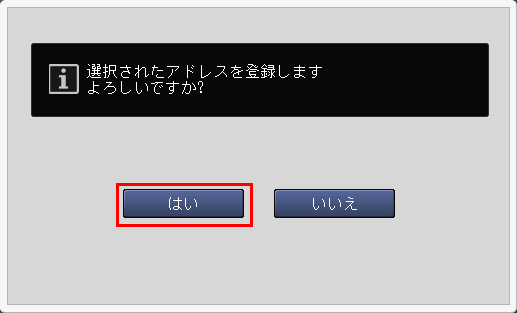
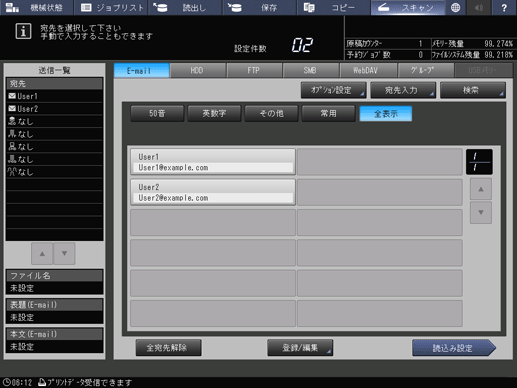
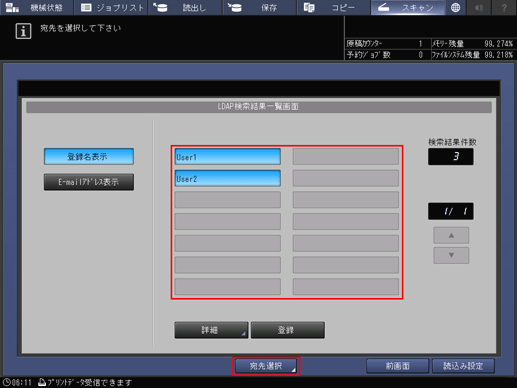
検索結果以外の宛先にも送信する場合は、[宛先選択]を押して、宛先を選択してください。
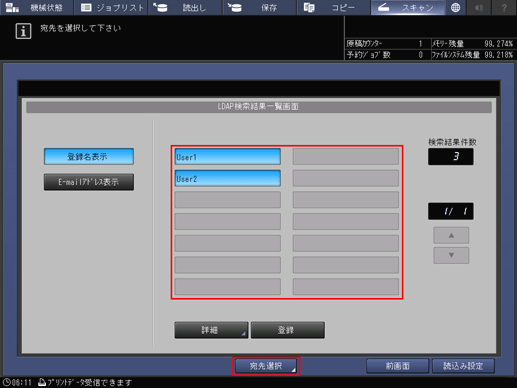
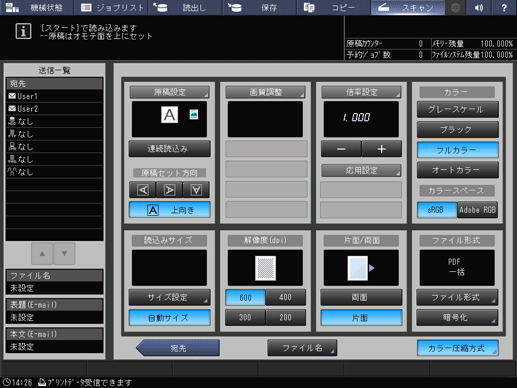

 をクリックまたはタップすると
をクリックまたはタップすると になりブックマークとして登録されます。
になりブックマークとして登録されます。